Photoshop菜鸟跟老鸟的差别(2)
没错就是他,不是神兵不是利器,只是一个PS中小小的插件。让我们一步步的使用它吧!
(1)下载一个Size-Marks.jsx-v0.1.1的压缩包(微盘下载)
(2)解压缩以后打开文件,会找到“Size Marks.jsx”文件,把它复制黏贴到Photoshop文件安装路径下的:
OSX路径:OS X: /Applications/[Photoshop]/Presets/scripts/
Windows路径:C:[Program Files]Adobe[Photoshop]Presetsscripts
(注意:如果你的软件安装在D盘或者别的盘里就在安装的盘里找到此路径)
(3)重启photoshop,会在菜单“文件”——“脚本”下找到 Size Marks,然后我们就需要给它命名一个快捷键了。
(4)在菜单中,找到“编辑”——“键盘快捷键”,然后会出现一个窗口,在窗口中展开“文件”——“脚本>”下的“Size Marks”,然后直接点击键盘上的“ctrl+shift+L”即可生成此插件的快捷键。
(5)打开你想要标注标出的图片,点击选择工具划出想要标注尺寸的区域,然后ctrl+shift+L就OK了。
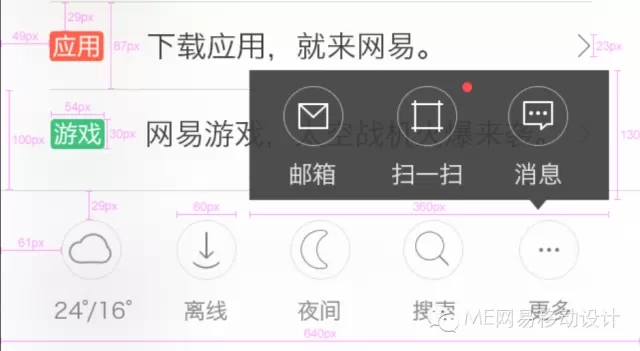
(来一个尺寸复杂的页面测试下,标注这些尺寸20秒不到就OK,好似魔鬼的步伐,看不清点击放大)
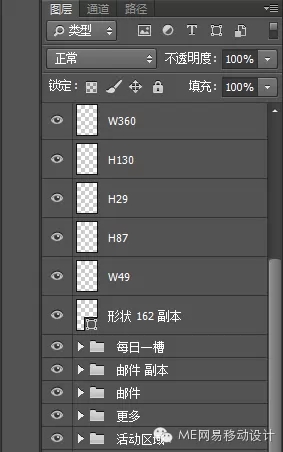
(并且会在图层栏中生成对应的长或者宽的尺寸数值,一目了然)
技巧2:内置icon搜索器,PSD拿来就用UI设计中免不了图标的设计,但是当排期紧、要的急时,我们免不了就去某瓣等什么网站上去看、去下载….
要是有这样的搜索能力或是这样的复制能力,那还说啥,早就一统天下了。
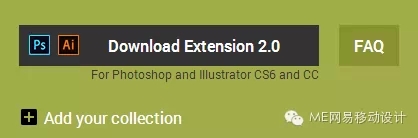
(2)检查电脑中是否安装过Adobe Extension Manager(有的可以暗喜)如果没有去官网下载一个吧,记得选和你PS同版本的下载安装(此插件低于PS6的安装不了)Mac不存在这个问题直接下载就好了。





